6.5 文章标题与内容插入关键词:通过关键词选项
文章标题与内容插入关键词:通过关键词选项
流程图如下:

【关键词选项】说明:文章标题、文章内容支持插入关键词,关键词来源选项有4种:
1、网站栏目关键词{keywords}
2、网站名称{webname}
3、网站关键词{webkeys}
4、关键词库的关键词分组(即:除以上三种外,自定义关键词来源,可参考如下关键词库示例)
关键词库:通过云词库搜词

上图说明:选择“关键词库”,进入“云词库”页面,可以直接点击已有的分类关键词,也可以输入关键词后搜索相关的关键词。

上图说明:加载关键词列表后,点击“批量下载到关键词库”,分组名称可以默认或者自定义,然后“确认下载”。

上图说明:下载完成后,点击进入关键词库查看。

上图说明:下载完成后,点击进入关键词库查看。
关键词库:添加本地关键词 或 挖掘相关的关键词

上图说明:如果本地已有整理好的关键词列表,可以手动批量添加,填写分组名称后“提交”到关键词库。
方法1 和 方法2 可以添加本地已有的关键词,分组名称必填。
方法3 和 方法4 为在线挖掘关键词的长尾词,分组名称必填。

上图说明:进入“关键词库管理”页面,点击“刷新”,可选择关键词分组查看。
上面已经准备好了 关键词库 的分组关键词,以下步骤将通过内容模型 调用 关键词选项,最后文章发布任务 调用 此内容模型即可实现文章标题和内容插入关键词:
添加内容模型:
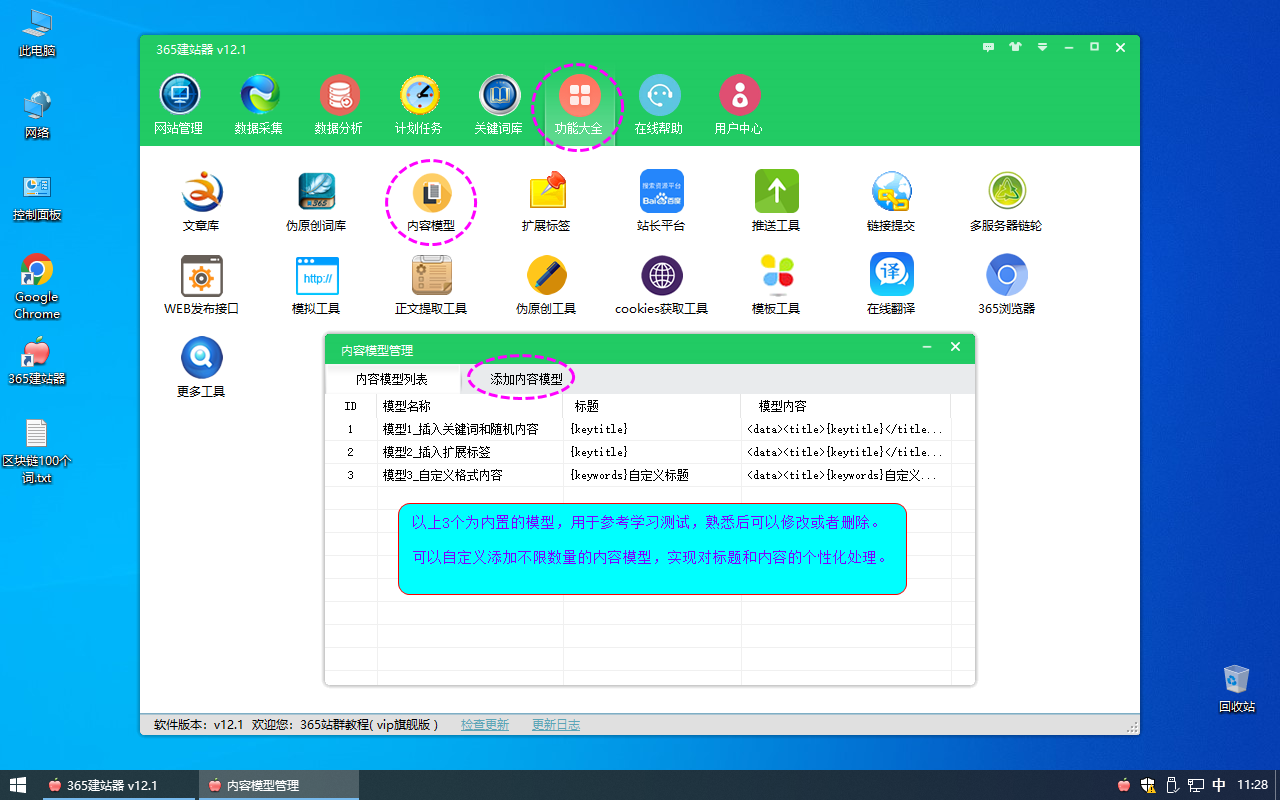
上图说明:功能大全——内容模型——添加内容模型。
添加内容模型:
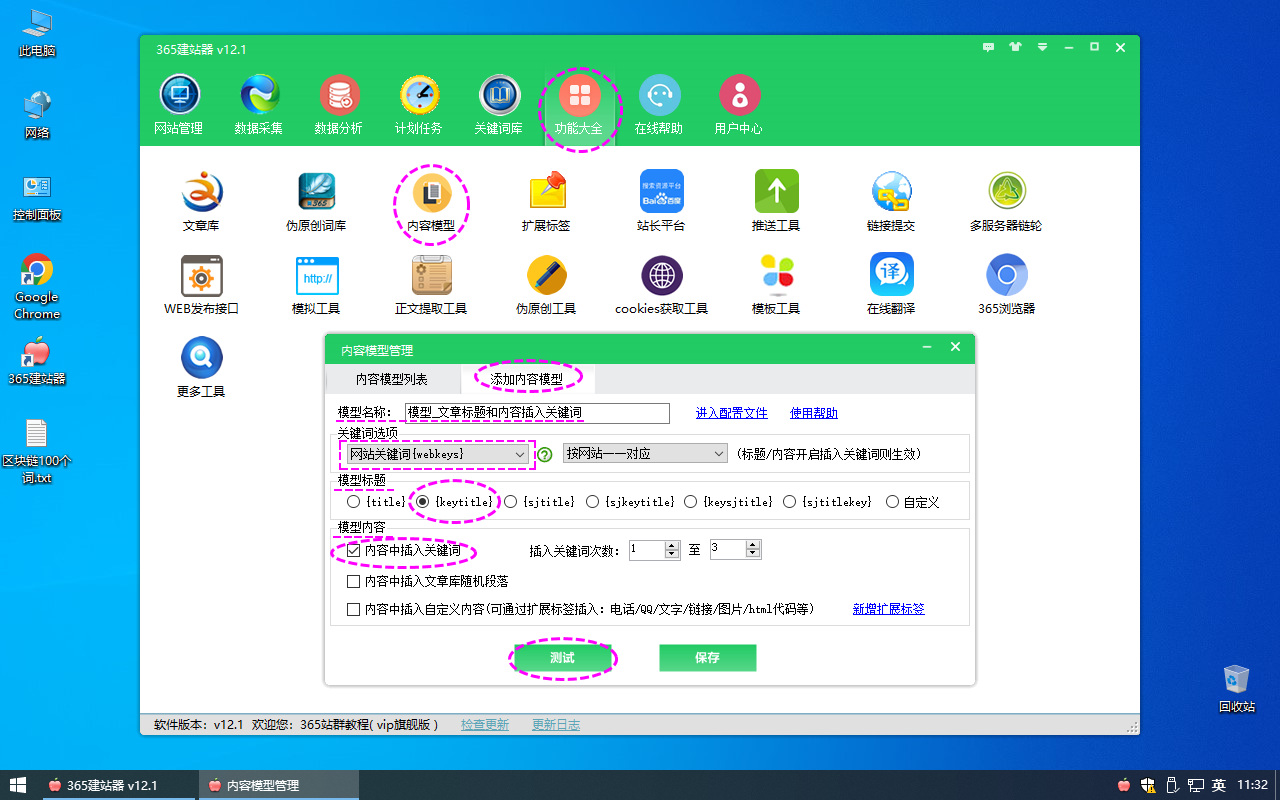
上图说明:模型名称可以自定义,方便自己识别。设置好之后,可以点击测试预览关键词在标题和内容中的位置。
关键词选项:代表需要插入的关键词来源,有4种来源,可选择一种:
1、网站栏目关键词{keywords}
2、网站名称{webname}
3、网站关键词{webkeys}
4、关键词库的关键词分组(本教程添加了两个分组:“会计” 和 “区块链100个词”)
若 标题 或 内容 选择打勾插入关键词,则以上关键词来源即可生效。
模型标题说明:
{title} 代表:原标题
{keytitle} 代表:关键词插入到原标题前
{sjtitle} 代表:文章库随机一句话作标题
{sjkeytitle} 代表:关键词插入到随机标题中间
{keysjtitle} 代表:关键词插入到随机标题前
{sjtitlekey} 代表:关键词插入到随机标题后
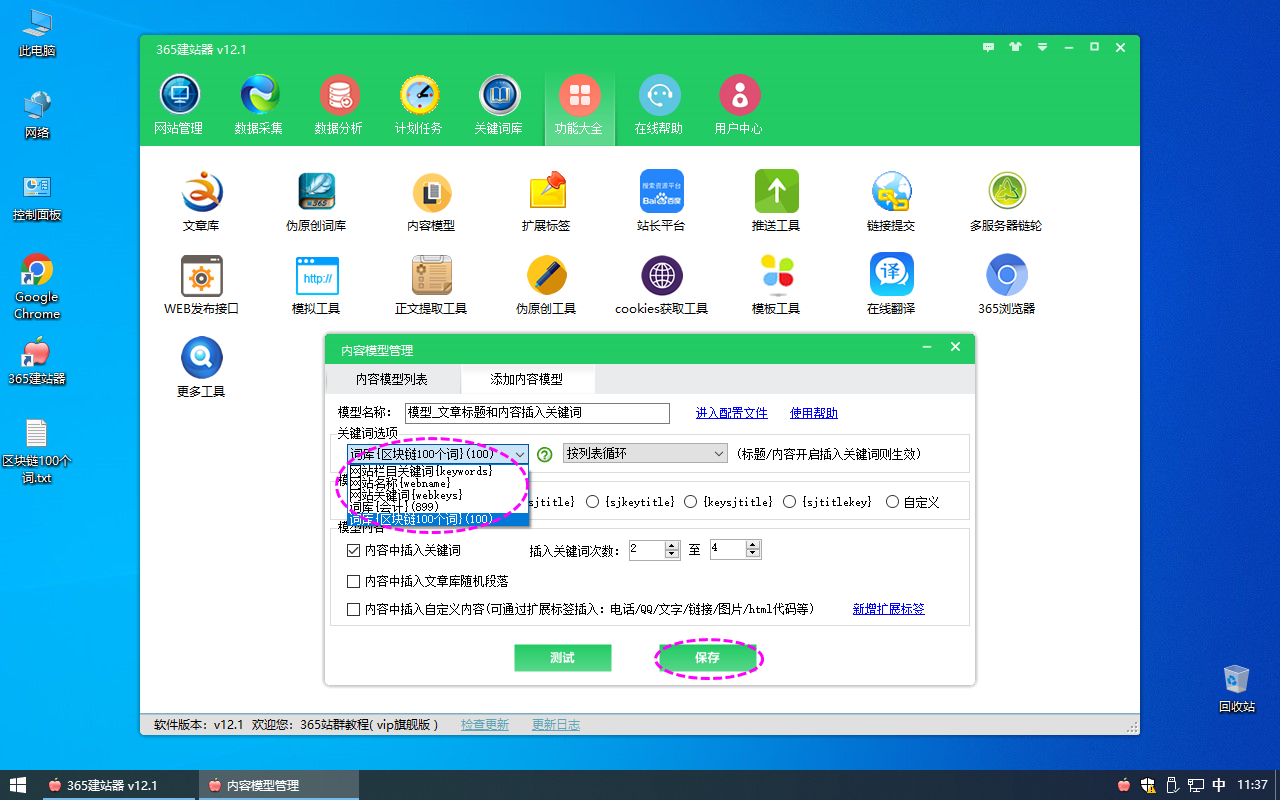
上图说明:设置好之后,可以保存此内容模型。
关键词选项:代表需要插入的关键词来源,有4种来源,可选择一种:
1、网站栏目关键词{keywords}
2、网站名称{webname}
3、网站关键词{webkeys}
4、关键词库的关键词分组(本教程添加了两个分组:“会计” 和 “区块链100个词”)
若 标题 或 内容 选择打勾插入关键词,则以上关键词来源即可生效。
模型标题说明:
{title} 代表:原标题
{keytitle} 代表:关键词插入到原标题前
{sjtitle} 代表:文章库随机一句话作标题
{sjkeytitle} 代表:关键词插入到随机标题中间
{keysjtitle} 代表:关键词插入到随机标题前
{sjtitlekey} 代表:关键词插入到随机标题后
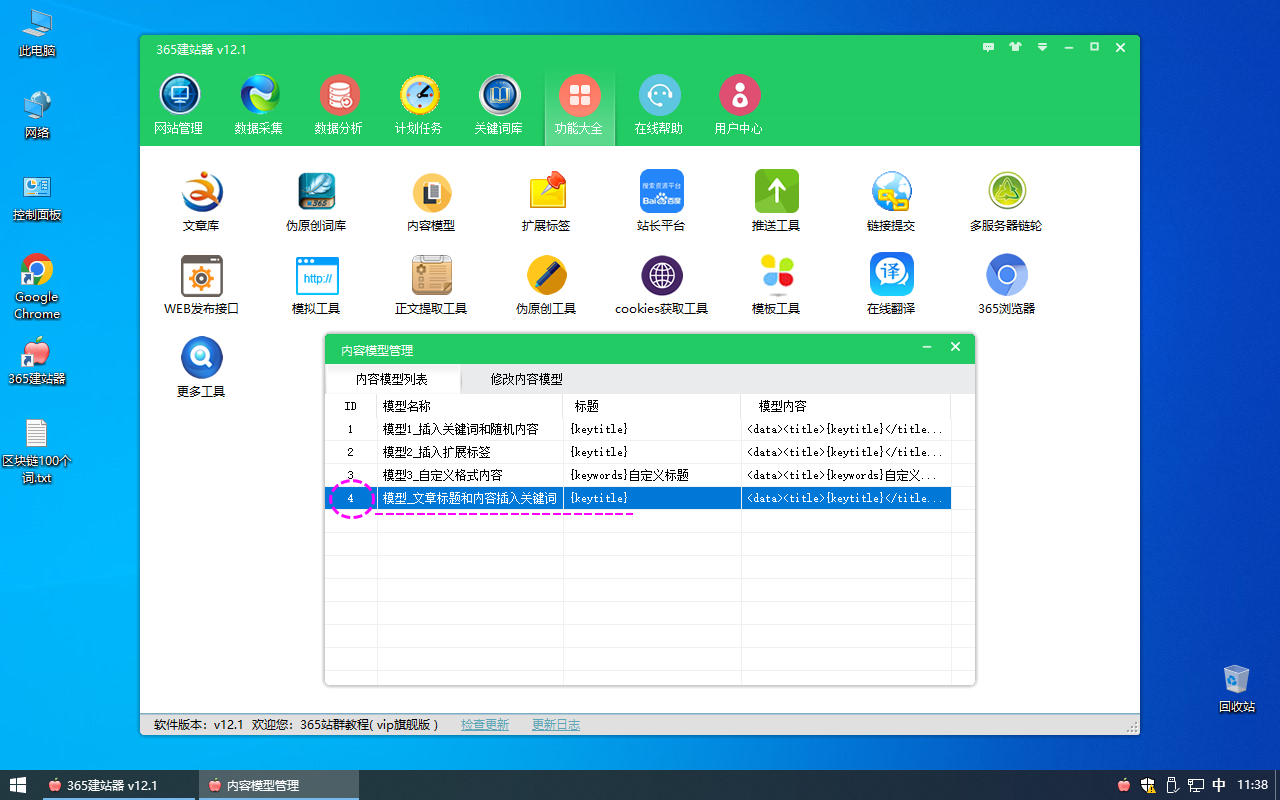
上图说明:查看内容模型列表,即可看到已经添加成功的内容模型id为4。
备注提示:可以自定义添加多条内容模型,然后不同的发布任务调用不同的内容模型,即可实现个性化内容处理。
模型名称、扩展标签名称,都可英文字母,本教程用中文仅为方便教程演示。
发布任务调用内容模型:
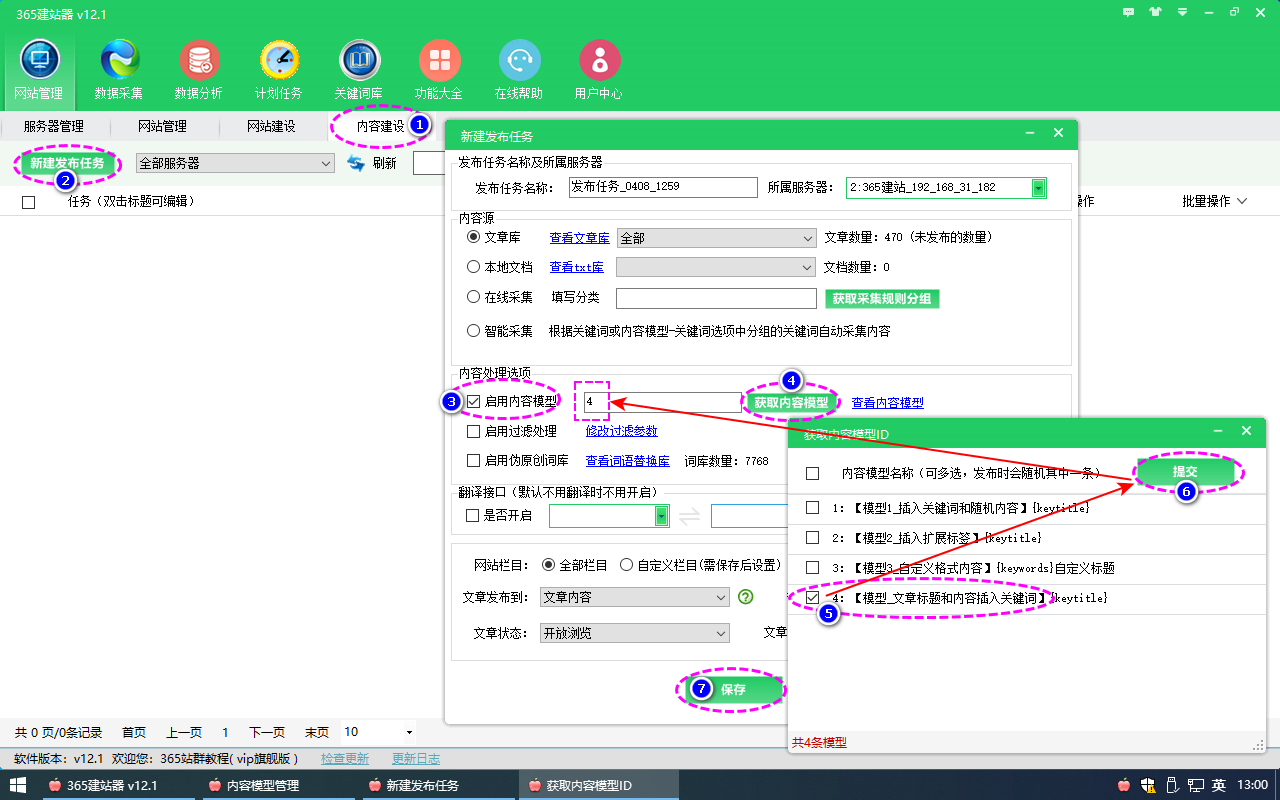
上图说明:添加或者编辑发布任务,打勾启用内容模型,点击获取内容模型,弹出的窗口中勾选刚刚添加的内容模型后提交,模型id值4会自动填入。然后“保存”发布任务即可。
备注提示:可以自定义添加多条内容模型,然后不同的发布任务调用不同的内容模型,即可实现个性化内容处理。
模型名称、扩展标签名称,都可英文字母,本教程用中文仅为方便教程演示。